6 moduri de a elibera spațiu pe computerul dvs. Windows
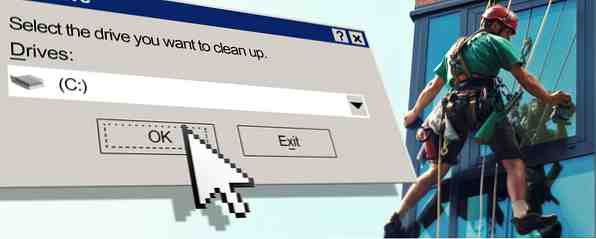
Clutterul poate fi o reducere mare a productivității, indiferent dacă este stația dvs. de lucru, casa sau calculatorul dvs. Entropia este motivul pentru care aglomerația se acumulează în timp, iar entropia are multe forme în contextul computerelor. Fișierele se pierd, programele devin neutilizate și, puțin câte puțin, diverse colțuri și crăpături în computer sunt preluate de fragmente de date. Dintr-o dată, unitatea hard disk spațială este împachetată cu lucruri inutile 6 Sfaturi pentru a elibera spațiul pe disc în Windows 10 6 Sfaturi pentru a elibera spațiul pe disc în Windows 10 Chiar și un terabyte de spațiu de stocare este rapid umplut cu fișiere media. Aici vă vom arăta cum să eliberați ușor gigaocteți de spațiu pe disc în Windows 10, eliminând fișierele de sistem redundante. Citiți mai multe și trebuie să o curățați. Dar cum?
Nu este suficient să ștergi lucrurile la stânga și la dreapta. Trebuie să găsiți porcinele mari, să identificați care dintre ele sunt în valoare de ștergere și asigurați-vă că nu vă răniți sistemul în acest proces. Din fericire, există câteva metode pe care le puteți utiliza pentru a maximiza curățarea spațiului pe computerul dvs. Windows. Deschideți cutia dvs. de instrumente tehnice și adăugați-le în repertoriul dvs., deoarece acestea vor fi la îndemână la fiecare câteva luni în timpul curățării de rutină.
1. Analizați spațiul pe disc
Primul lucru pe care doriți să-l faceți este să vă analizați discurile Descărcați automat spațiul pe disc cu Windows 10 Storage Sense Descărcați automat spațiul pe disc cu Windows 10 Storage Sense Când vă confruntați cu spațiu pe disc, ce faceți? Windows 10 are o caracteristică denumită Sense de stocare, care vă poate ajuta să eliminați acele porcine. Vă arătăm cum să o configurați. Citește mai multe pentru a vedea care elemente iau cel mai mult spațiu și unde sunt situate. Motivația pentru acest lucru este simplă: dacă doriți să curățați spațiu cât mai mult posibil în cel mai scurt timp, cea mai rapidă modalitate este de a scăpa de elementele de dimensiuni mari.
Dar analizorul de disc este, de asemenea, util pentru găsirea de fișiere ascunse sau uitate. Amintiți-vă acele fișiere descărcate de luni în urmă, dar nu ați putut găsi unde au plecat? Sau poate ați stocat o grămadă de fișiere care v-au fost utile acum un an, dar acum nu înseamnă nimic? Ei bine, au luat tot timpul spațiu. Un analizor de disc vă va spune că acestea există și puteți apoi să mergeți și să le ștergeți.

Pentru aceasta, folosesc programul numit WinDirStat, care se referă la Windows Directory Statistics. Acesta scanează întregul dvs. sistem și organizează totul într-un copac ușor de navigat, care vă arată care foldere ocupă cel mai mult spațiu Vizualizați-vă utilizarea hard diskului cu WinDirStat Vizualizați utilizarea hard disk-ului cu WinDirStat Citiți mai multe și ce articole preluate acel spațiu . Unelte de vizualizare a uneltelor de hard disk WizTree vă poate ajuta să găsiți ceea ce vă îngrămădește spațiul pe disc [Windows] WizTree vă poate ajuta să găsiți ceea ce vă îngrămădește spațiul pe disc [Windows] Unii utilizatori preferă vizuale și au nevoie de diagrame sau grafice sau alții au nevoie de date numerice posibil, iar apoi unii dintre noi doresc doar informațiile de pe ecranul nostru cât de repede putem ... Citește Mai mult ca WinDirStat sau WizTree fac chiar mai ușor să vezi unde sunt problemele mari. Îmi recomand foarte mult.
2. Ștergeți fișierele temporare
Fișierele temporare sunt exact ceea ce implică numele lor: fișiere care sunt temporar utile. Acest lucru înseamnă că puteți merge mai departe și le puteți șterge fără prea multă teamă de a întrerupe procedurile critice din sistemul dvs. Cele mai multe fișiere temporare sunt utilizate în timpul instalărilor programului (trebuie să despachetați toate aceste date înainte de a le muta în sistemul dvs.) și de browsere (din motive de memorie cache), deci este destul de sigur.
Pe tema browserelor, vă recomandăm să verificați Browser Cleaner. Pe de o parte, fiecare browser are o opțiune încorporată pentru ștergerea datelor temporare 7 Cache-uri Windows ascunse și cum să le ștergeți 7 Cache-uri Windows ascunse și cum să le ștergeți Fișierele memorate în cache pot ocupa o mulțime de octeți. Deși instrumentele dedicate vă pot ajuta să eliberați spațiu pe disc, este posibil ca acestea să nu fie eliminate. Vă vom arăta cum să eliberați spațiul de stocare manual. Citiți mai mult ca istoricul, descărcările, memoria cache, cookie-urile etc. Cu ajutorul aplicației Browser Cleaner, puteți curăța mai mult de un browser simultan și tot ce trebuie este un singur buton. În plus, Browser Cleaner poate curăța datele temporare legate de aplicații, cum ar fi jurnalele de chat, cache-urile de programe etc. Foarte ușor, foarte rapid și foarte convenabil.
3. Eliminați fișierele duplicate
Nu stiu despre tine, dar au fost de multe ori cand am descarcat un fisier si l-am mutat intr-un loc pentru a pastra in siguranta doar pentru a uita unde l-am pus. Cu câteva zile mai târziu și nu văd dosarul oriunde, așa că descarcă o copie nouă. Dacă acest lucru se întâmplă de câteva ori - mai ales dacă fișierul este un lucru de dimensiuni mari, cum ar fi fișierul de instalare pentru un program mare - atunci acesta poate consuma cu adevărat un spațiu valoros.

Din fericire, există o serie de instrumente concepute pentru a elimina fișierele duplicat Ștergeți rapid fișierele duplicate cu aceste instrumente Ștergeți rapid fișierele duplicate cu aceste instrumente Una dintre cele mai rapide căi de a bloca hard diskul este să stocați fișierele duplicat. De cele mai multe ori, probabil că nici măcar nu știți că aveți fișiere duplicate. Ele provin dintr-o varietate ... Citește mai multe într-o clipă. Verificați-le, găsiți unul care pare să vă intereseze, descărcați-l și dați-i drumul. Ștergerea fișierelor duplicat este o modalitate foarte bună de a elibera spațiul pierdut, iar partea cea mai bună este că nu pierdeți deloc conținut în proces deoarece au fost duplicate. Sunt personal favorabil față de dupeGuru.
4. Șterge spațiul caracteristic neutilizat
Știați că unele dintre caracteristicile din Windows, cum ar fi Restaurare sistem și hibernare, necesită un spațiu pe hard disk pentru a funcționa? Asta e corect. O mulțime de unități de hard disk ar putea fi consumate de spațiu care a fost rezervat acestor caracteristici - chiar dacă aceste caracteristici nu au fost folosite la vârste.
Există două moduri de a optimiza restaurarea sistemului: reduceți cantitatea de spațiu rezervat SAU ștergeți punctele de restaurare din trecut. Am răspuns la modul de ștergere înainte de punctele de restaurare a sistemului, deci căutați instrucțiuni specifice despre cum să faceți acest lucru. Doar știți că puteți salva pe gigaocteți de date cu acest lucru în funcție de cât de mult din setările computerului sunt dedicate sistemului de restaurare.

Hibernarea, pe de altă parte, este o caracteristică a sistemului care vă permite să salvați starea computerului înaintea dvs. “opriți-l,” atunci restabilește acea stare atunci când tu “reporniți-l.” Toate aceste informații sunt salvate în fișierul sistemului de hibernare, care ocupă mult spațiu. Dacă dezactivați hibernarea și ștergeți acest fișier, puteți recupera acel spațiu. Pentru instrucțiuni specifice, How-To Geek are o postare pe ștergerea hiberfil.sys.
Notă: Modificați aceste modificări ale sistemului pe propriul risc. MakeUseOf nu își asumă nici o responsabilitate în cazul în care deteriorați sistemul în orice mod. Dacă nu sunteți sigur de ceea ce faceți, nu faceți asta!
5. Încărcați în spațiul de stocare în Cloud
Una dintre cele mai noi progrese în tehnologie a fost norul. Mai mult decât atât, stocarea în cloud Cloud Storage Showdown - Dropbox, Google Drive, SkyDrive & More Cloud Storage Showdown - Dropbox, Google Drive, SkyDrive & More Scena de stocare în cloud sa încălzit recent, cu o intrare mult așteptată de Google și reînnoit SkyDrive de la Microsoft. Dropbox a rămas necontestat de jucători majori pentru o lungă perioadă de timp, dar asta sa schimbat ... Citește mai mult. Cu aceasta, puteți să încărcați fișierele pe un server și să le păstrați în siguranță și sunet, astfel încât să puteți elibera spațiu pe hard disk-ul local 5 Lucruri pe care ar trebui să le utilizați pentru stocarea în nori pentru 5 lucruri pe care ar trebui să le utilizați Cloud-ul Spațiu de stocare Serviciile de stocare Cloud sunt excelente prin faptul că oferă o bucată de spațiu liber de stocare pe care oricine ar trebui să le poată utiliza. Cu popularitatea crescândă a norului și computerele în mișcare la fel de populare ca și ... Citește mai mult. Cele mai multe servicii de stocare în cloud vă vor sincroniza automat datele dintre nor și computer. Doar du-te cu un serviciu bine-cunoscut, cum ar fi Dropbox sau Sugarsync, și va exista un risc minim de a pierde fișierele.

Un cuvânt de avertizare, deși: poate nu doriți să puneți datele dvs. sensibile pe un nor 3 sfaturi pentru a rămâne siguri de pericolele Cloud Computing 3 sfaturi pentru a rămâne în siguranță de la pericolele Cloud Computing Cloud computing este buzz mare în aceste zile și acum avem mai multe opțiuni decât oricând. Cati dintre noi folosim zilnic Dropbox, SkyDrive sau Google Drive? Cum ... Citește mai mult. Au fost multe discuții despre securitate recent, PRISM Ce este PRISM? Tot ce trebuie să știți Ce este PRISM? Tot ce trebuie să știți Agenția Națională de Securitate din SUA are acces la orice date pe care le stocați cu furnizorii de servicii americani cum ar fi Google Microsoft, Yahoo și Facebook. De asemenea, ei probabil monitorizează cea mai mare parte a traficului care curge peste ... Citește mai mult, asculta muzică și tot ce jazz. Dacă nu vreți pe nimeni - și vreau să spun oricine - citirea datelor, apoi nu o încărcați în cloud. În caz contrar, nu ezitați să utilizați spațiul de stocare din spațiul de stocare ca spațiu de stocare extins sau chiar ca o copie de rezervă.
6. Dezinstalați programele
Desigur, nu uitați că puteți dezinstala programe pentru a elibera spațiu. Dacă aveți programe pe care nu le-ați executat ani de zile, continuați și dezinstalați-le, dar asigurați-vă că aveți o modalitate de a le reinstala dacă aveți vreodată nevoie de ele. Pentru materiale descărcate pe web, nu vă îngrijorați, dar vorbesc despre CD-uri și DVD-uri pentru software-ul plătit - asigurați-vă că aveți în continuare acelea înainte să le ștergeți de pe unitatea dvs..
În timp ce programul de dezinstalare implicit pentru Windows funcționează bine pentru majoritatea programelor, puteți încerca un instrument de terță parte, precum programul de dezinstalare absolut al lui GlarySoft, pentru a elimina complet toate urmele de software instalat.
Space Cleared
Nu lăsați computerul să se transforme într-un zgomot de programe și fișiere înfundate care vă înfundă spațiul. 7 Cache-uri ascunse Windows și cum să le ștergeți 7 Cache-uri ascunse în Windows și cum să le ștergeți Fișierele stocate în cache pot ocupa o mulțime de octeți. Deși instrumentele dedicate vă pot ajuta să eliberați spațiu pe disc, este posibil ca acestea să nu fie eliminate. Vă vom arăta cum să eliberați spațiul de stocare manual. Citeste mai mult . Dacă vă aflați întotdeauna pe punctul de a rula spațiul de pe disc, căutați înfricoșător fișierele pe care doriți să le ștergeți aici și acolo, pentru a vă face rost până săptămâna viitoare, poate că ar trebui să vă așezați și să curățați ceva spațiu. Aceste metode și instrumente vă vor ajuta acolo.
Ce sfaturi și trucuri folosiți pentru curățarea computerului? Împărtășiți-vă gândurile cu noi în comentarii!
Image Credit: Windows Cleaner prin Flickr, Fișiere și foldere prin Shutterstock
Explorați mai multe despre: Întreținerea calculatorului, Windirstat, Wiztree.


